Correggi i blog di Tumblr che si aprono solo in modalità dashboard
Varie / / November 28, 2021
Tumblr è un'ottima piattaforma per pubblicare e leggere blog. L'app potrebbe non essere famosa come Instagram o Facebook oggi, ma continua a essere l'app preferita dai suoi fedeli utenti di tutto il mondo. Sfortunatamente, come nel caso di più applicazioni, potrebbero verificarsi fastidiosi bug o errori tecnici.
Che cos'è che i blog di Tumblr si aprono solo nell'errore della dashboard?
Un errore comunemente segnalato è che i blog di Tumblr si aprono solo in modalità Dashboard. Significa che quando un utente tenta di aprire qualsiasi blog tramite Dashboard, il suddetto blog si apre all'interno della Dashboard stessa e non in una scheda diversa, come dovrebbe. L'accesso ai blog direttamente dalla Dashboard può sembrare semplice, ma potrebbe rovinare l'esperienza di Tumblr a cui sei abituato. In questo articolo, abbiamo elencato vari metodi che possono aiutarti a risolvere il blog di Tumblr che si apre solo nel problema della modalità Dashboard.
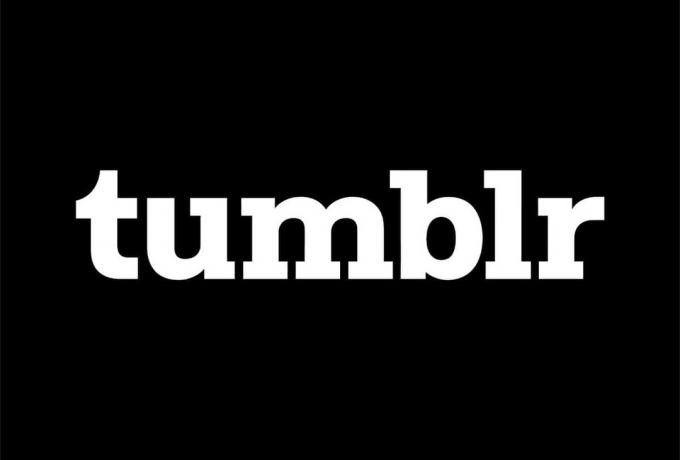
Contenuti
- Come risolvere il blog di Tumblr si apre solo in modalità dashboard
- Metodo 1: avvia il blog nella nuova scheda
- Metodo 2: utilizzare l'estensione di Google Chrome
- Metodo 3: visualizzare i blog nascosti
Come risolvere il blog di Tumblr si apre solo in modalità dashboard
Secondo diversi utenti di Tumblr, il problema dell'apertura dei blog solo in Dashboard si pone principalmente nella versione web dell'app. Pertanto, discuteremo le soluzioni per questo problema solo per la versione web di Tumblr.
Metodo 1: avvia il blog nella nuova scheda
Quando fai clic su un blog nella tua Dashboard di Tumblr, il blog si apre nella barra laterale visibile sul lato destro dello schermo del computer. L'approccio della barra laterale è utile quando si desidera esaminare rapidamente il blog. Tuttavia, una piccola barra laterale combinata con una Dashboard non reattiva è destinata a essere irritante quando tutto ciò che volevi fare era leggere l'intero blog.
La funzione della barra laterale è una funzionalità integrata di Tumblr e, quindi, non c'è modo di disabilitarla. Tuttavia, la soluzione più semplice e diretta per risolvere il problema dei reindirizzamenti del blog di Tumblr al Dashboard è l'apertura del blog in una scheda separata. Puoi farlo in due modi:
Opzione 1: utilizzo del tasto destro del mouse per aprire il collegamento in una nuova scheda
1. Avvia qualsiasi programma di navigazione in rete e vai a Tumblr pagina web.
2. Accesso al tuo account Tumblr inserendo nome utente e password.
3. Ora, individua il blog che desideri visualizzare e clicca sul nome o sul titolo del blog. Il blog si aprirà nella vista della barra laterale.
4. Qui, fare clic con il tasto destro sull'icona o il titolo del blog e clicca su Apri il link nella nuova scheda, come illustrato di seguito.
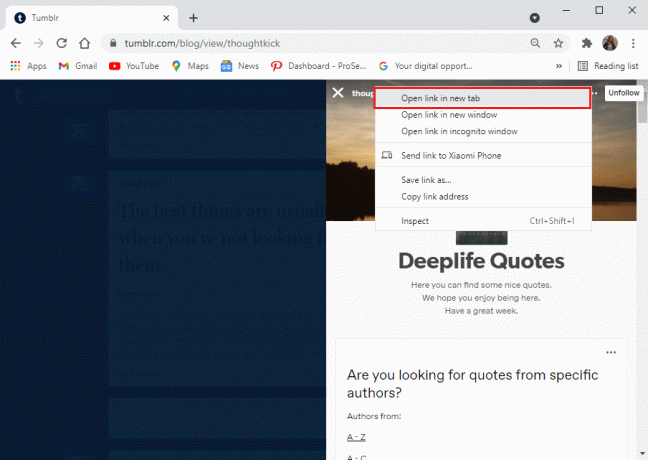
Il blog si aprirà in una nuova scheda del tuo browser web e potrai divertirti a leggerlo.
Opzione 2: utilizzo delle scorciatoie da tastiera e mouse
Hai anche la possibilità di aprire il blog in una nuova scheda con l'aiuto del mouse o della tastiera come segue:
1. Posiziona il cursore sul link del blog e premi il tasto tasto centrale del mouse per avviare il blog in una nuova scheda.
2. In alternativa, premere il tasto Tasto Ctrl + tasto sinistro del mouse per avviare il blog in una nuova scheda.
Leggi anche:Come eliminare i messaggi su Snapchat
Metodo 2: utilizzare l'estensione di Google Chrome
Google Chrome offre straordinarie estensioni di Chrome che puoi aggiungere per un'esperienza di navigazione migliore e più rapida. Poiché facendo clic su un blog su Tumblr lo si apre in una vista della barra laterale, puoi utilizzare le estensioni di Google per correggere il blog di Tumblr che si apre solo in modalità Dashboard. Queste estensioni sono utili quando desideri aprire i collegamenti in una nuova scheda e non nella stessa pagina.
Inoltre, hai la possibilità di personalizzare e abilitare queste estensioni esclusivamente per le sessioni di Tumblr. Puoi usare il premere a lungo nuova scheda estensione o, fare clic sulla scheda.
Segui i passaggi indicati per aggiungere queste estensioni a Google Chrome:
1. Lanciare Cromo e vai a Il negozio online di Chrome.
2. Cerca "premere a lungo nuova scheda" o "fare clic sulla scheda' estensioni in barra di ricerca. Abbiamo usato l'estensione della nuova scheda a pressione prolungata come esempio. Fare riferimento alla foto qui sotto.
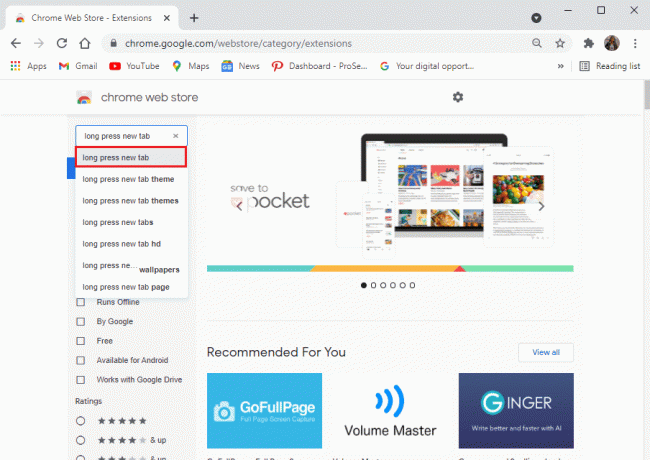
3. Apri il premere a lungo nuova scheda estensione e fare clic su Aggiungi a Chrome, come mostrato.
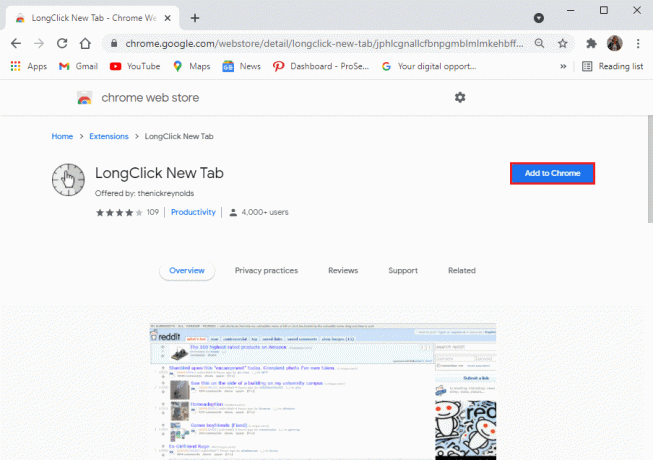
4. Di nuovo, fai clic su Aggiungi estensione, come mostrato di seguito.
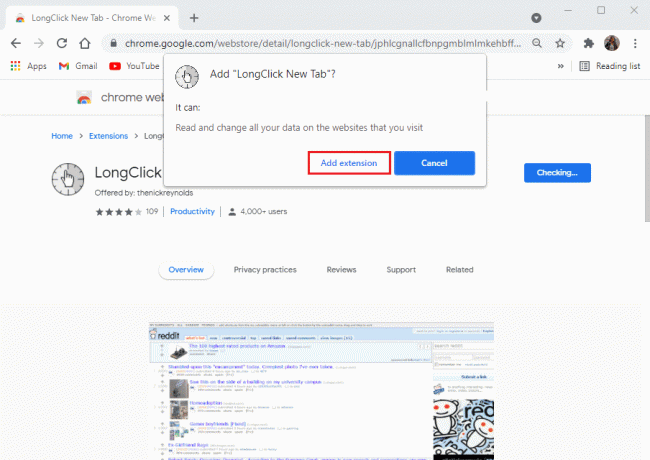
5. Dopo aver aggiunto l'estensione, ricaricare il Pannello di Tumblr.
6. Cerca il blog desideri aprire. Clicca sul nome del blog per circa mezzo secondo per aprirlo in una nuova scheda.
Metodo 3: visualizzare i blog nascosti
Insieme al problema dell'apertura del blog in modalità Dashboard su Tumblr, potresti anche incontrare blog nascosti. Quando si fa clic per accedere a questi blog, si ottiene un pagina non trovata errore.
Un utente di Tumblr potrebbe abilitare la funzione Nascondi
- Per sbaglio – Ciò consentirà solo all'amministratore o all'utente di accedere al blog così nascosto.
- Per garantire la privacy: solo gli utenti autorizzati potranno visualizzare il blog.
Tuttavia, la funzione Nascondi potrebbe impedire agli utenti di accedere e aprire i tuoi blog.
Ecco come disabilitare la funzione Nascondi su Tumblr:
1. Accesso al tuo account Tumblr e fai clic su icona del profilo dall'angolo in alto a destra dello schermo.
2. Vai a Impostazioni, come mostrato.
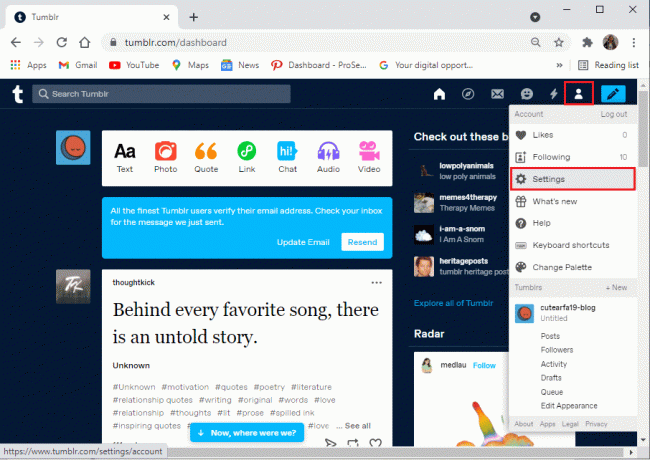
3. Sarai in grado di vedere l'elenco di tutti i tuoi blog sotto il Blog sezione.
4. Seleziona il blog desideri svelare.
5. Scorri verso il basso e vai a Visibilità sezione.
6. Infine, disattiva l'opzione contrassegnata Nascondere
Questo è tutto; il blog si aprirà e verrà caricato per tutti gli utenti di Tumblr che proveranno ad accedervi.
Inoltre, gli utenti potranno accedere al blog in una nuova scheda, se necessario.
Consigliato:
- Le 4 migliori app della barra laterale per Android
- Android TV vs Roku TV: qual è il migliore?
- Risolto il problema con HBO Max che non funziona su Roku
- Come disabilitare l'overlay di Discord
Speriamo che questa guida ti sia stata utile e che tu sia stato in grado di farlo correggi il blog di Tumblr che si apre solo sul problema della dashboard. Se hai domande o suggerimenti sull'articolo, non esitare a comunicarcelo nella sezione commenti qui sotto.



